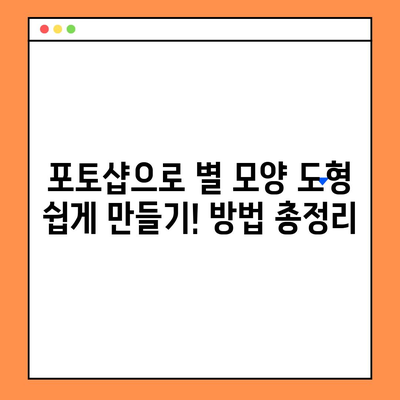포토샵 도형 만들기 별 그리기 방법
포토샵 도형 만들기 별 그리기 방법에 대해 알아보겠습니다. 많은 디자이너와 아티스트가 포토샵을 사용하여 다양한 도형을 쉽게 만들고 있습니다. 그중에서도 별 모양은 독특한 디자인을 만들어내는데 매우 유용합니다. 이 블로그 포스트에서는 포토샵에서 도형을 만드는 방법과 특별히 별 모양 도형을 만드는 방법에 대해 자세히 설명할 것입니다. 함께 따라 해보면서 포토샵의 다양한 기능을 탐색해보세요.
포토샵 도형 만들기 기초
포토샵에서 도형을 만들기 위해서는 먼저 캔버스를 설정해야 합니다. 프로그램을 실행하고 새로운 파일을 만들려면, 상단 메뉴에서 파일 > 새로 만들기를 선택합니다. 이때 원하는 사이즈를 입력하고, 해상도를 설정한 후 확인을 클릭합니다. 예를 들어, 웹 디자인을 위해 1920×1080 픽셀의 해상도를 선택할 수 있습니다.
도형 툴은 좌측 툴바에서 찾을 수 있습니다. 도형 툴(U)을 선택하면 여러 종류의 도형이 나타납니다. 사각형, 타원, 다각형, 라인 도형이 포함되어 있으며, 사용자는 원하는 도형을 선택하고 클릭하여 원하는 크기로 드래그 하면 됩니다. 이 때 Shift 키를 누르고 있으면, 비율이 일정하게 유지되며, 정사각형이나 원형으로 만들 수 있습니다.
| 도형 종류 | 설명 |
|---|---|
| 사각형 | 네 개의 변으로 이루어진 도형 |
| 타원 | 원을 포함하는 모든 도형 |
| 다각형 | 세 개 이상의 변을 가진 도형 |
| 선 | 직선으로 이루어진 도형 |
그리고 도형을 선택 후 상단 옵션바에서 색상과 두께, 테두리를 조절할 수 있습니다. 예를 들어, 도형의 색을 바꾸거나, 테두리를 둥글게 만드는 설정은 여기서 할 수 있습니다. 처음에는 테두리 값이 0으로 설정되어 있는데, 숫자를 입력하면 테두리의 둥글기가 조절됩니다. 이 방법을 통해 좀 더 부드러운 느낌의 디자인을 만들 수 있습니다.
💡 무료 폰트로 나만의 특별한 메뉴판을 디자인해보세요! 💡
별 도형 그리기 방법
별 모양의 도형을 만들기 위해서는 다각형 도형 툴을 사용하는 것이 가장 효과적입니다. 도형 툴을 선택한 후 다각형 도형 툴로 전환하세요. 그런 다음 상단 옵션바에서 다각형의 모서리 수를 설정할 수 있습니다. 별 모양은 보통 5개의 꼭짓점으로 구성되므로, 5를 입력합니다. 이 설정이 완료되면, 톱니바퀴 아이콘을 클릭하여 추가 옵션을 선택할 수 있습니다.
이제 별의 비율을 설정해야 합니다. star ratio 항목에서 비율을 조정할 수 있습니다. 예를 들어, 비율을 40%로 설정한다면, 더 통통한 별 모양이 만들어집니다. 비율을 줄이면 별 모양이 얇아지기 때문에 원하는 스타일에 맞춰 결정을 내리는 것이 중요합니다. 이렇게 설정이 끝나면 캔버스에 별을 그릴 준비가 완료됩니다.
| 옵션 | 설명 |
|---|---|
| 모서리 수 | 별의 꼭짓점 수 (5를 입력) |
| Star Ratio | 비율 조정 (40%가 통통함) |
별 도형이 완성되면, 색상과 테두리 옵션을 다시 설정하여 더욱 독창적인 디자인으로 발전시킬 수 있습니다. 예를 들어, 화려한 색상_gradient를 추가하거나 외곽선을 다양한 색으로 설정하여 더욱 돋보이는 효과를 낼 수 있습니다. 디자인 과정에서 다양한 기술을 활용하여 유니크한 별 모양을 만들어 보세요.
💡 구안와사와 안면마비의 증상 및 치료법을 알아보세요. 💡
디자인 활용 및 팁
포토샵으로 만든 별 도형은 여러 상황에서 유용하게 활용될 수 있습니다. 예를 들어, 포스터 디자인, 카드, 소셜 미디어 그래픽 등 다양하죠. 특히 수업이나 강의에서 별 모양을 사용하여 수업의 내용을 재미있고 시각적으로 매력적으로 전달할 수 있습니다.
또한, 별 도형의 색상이나 스타일을 쉽게 변경할 수 있습니다. 포토샵의 레이어 기능을 활용하여 여러 별을 레이어로 쌓고 각 레이어에 다양한 효과를 적용하면, 복잡한 디자인도 손쉽게 완성할 수 있습니다. 그리고 Shift 키를 이용하여 균형 있게 배치하면, 더욱 조화로운 디자인을 만들어낼 수 있습니다.
| 활용 용도 | 활용 예시 |
|---|---|
| 포스터 | 행사 홍보, 광고 디자인 |
| 카드 | 생일, 기념일 카드 디자인 |
| 소셜 미디어 | 포스팅 이미지, 배너 그래픽 |
디자인 도중 Lots of experimentation 이 필요합니다. 만약 결과물이 마음에 들지 않더라도, 포토샵의 Undo 기능을 사용하여 쉽게 이전 상태로 돌아갈 수 있습니다. 이는 특히 도형의 색상을 바꾸거나 배치를 조정하는 과정에서 매우 유용하게 쓰일 수 있습니다.
💡 그래픽 디자인 협업의 성공 비법을 알아보세요! 💡
결론
우리가 살펴본 포토샵 도형 만들기 별 그리기 방법은 어떠셨나요? 포토샵을 활용하여 별과 같은 복잡한 도형을 만드는 과정은 디자이너에게 혁신적이고 창의적인 디자인 작업에 큰 도움을 줍니다. 이 포스트를 통해 포토샵의 여러 도형 툴 사용법과 별 도형을 만드는 방법을 익힐 수 있었기를 바랍니다.
실제로 연습하면서 각 도형의 다양한 효과와 스타일을 시도해 보세요. 창의적인 과정을 통해 자신만의 독창적인 디자인을 만들어 나가는 데 도움이 될 것입니다. 이제 포토샵을 통해 재미있는 도형들을 만들어 보는 시간을 가져보세요!
💡 상업용 무료 폰트로 디자인의 품격을 올려보세요! 💡
자주 묻는 질문과 답변
💡 영상 편집에 가장 적합한 폰트를 찾아보세요! 💡
질문1: 포토샵에서 도형을 그릴 때 가장 기본적인 팁은 무엇인가요?
답변1: 가장 기본적인 팁은 Shift 키를 누르고 드래그하면 비율을 유지하여 도형을 그릴 수 있다는 점입니다.
질문2: 별 모양 도형의 비율 조정은 어떻게 하나요?
답변2: 다각형 도형 툴의 star ratio 옵션에서 숫자를 변경하여 얇거나 두꺼운 별 모양을 조정할 수 있습니다.
질문3: 도형의 색상이나 테두리를 쉽게 변경하는 방법이 있나요?
답변3: 도형을 선택한 후 상단 옵션바에서 원하는 색상과 테두리 두께를 쉽게 조절할 수 있습니다.
포토샵으로 별 모양 도형 쉽게 만들기! 방법 총정리
포토샵으로 별 모양 도형 쉽게 만들기! 방법 총정리
포토샵으로 별 모양 도형 쉽게 만들기! 방법 총정리
Contents